Solidworks 选项模板零件装配体工程图文档格式.docx
《Solidworks 选项模板零件装配体工程图文档格式.docx》由会员分享,可在线阅读,更多相关《Solidworks 选项模板零件装配体工程图文档格式.docx(13页珍藏版)》请在冰豆网上搜索。
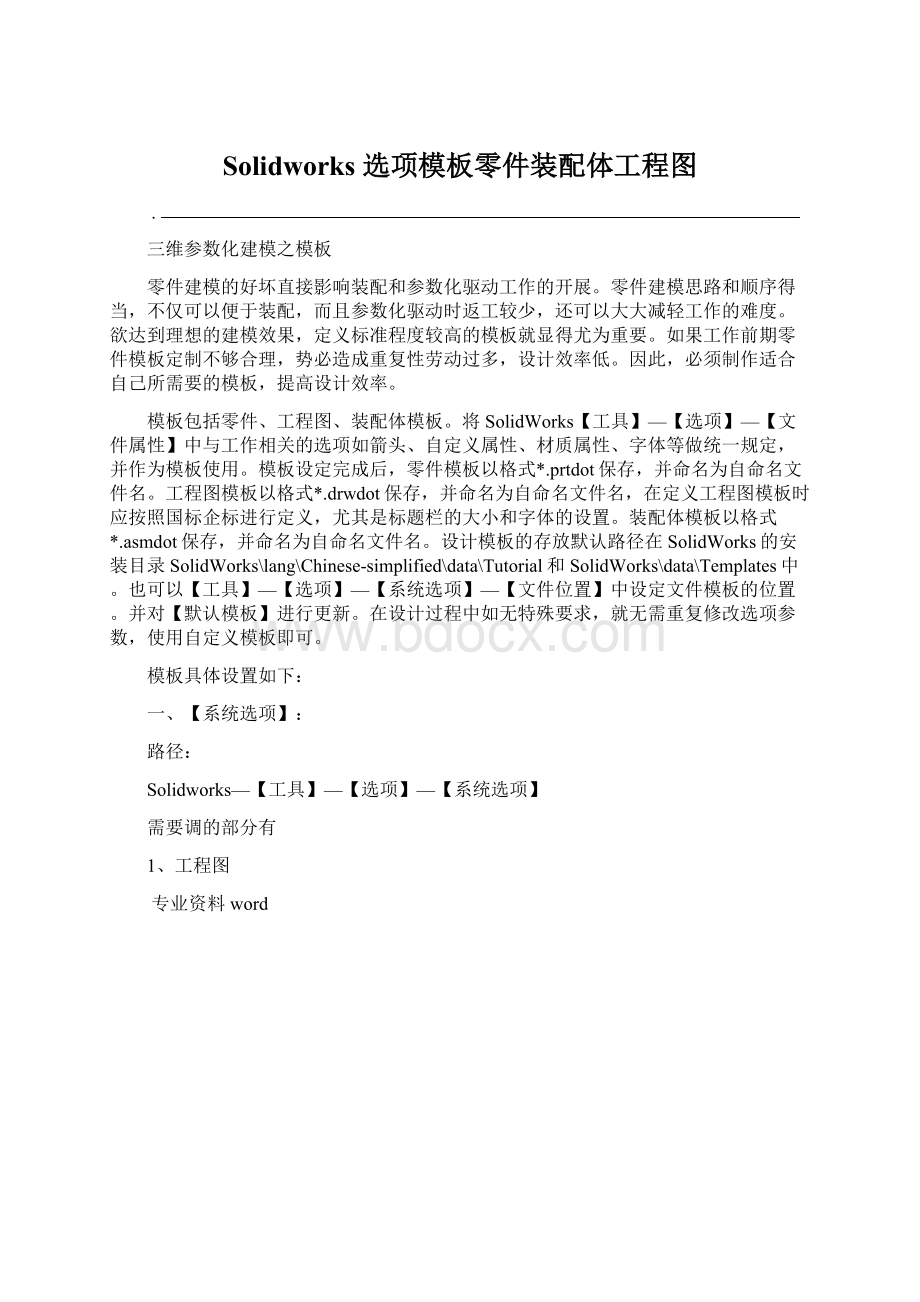
模板包括零件、工程图、装配体模板。
将SolidWorks【工具】—【选项】—【文件属性】中与工作相关的选项如箭头、自定义属性、材质属性、字体等做统一规定,并作为模板使用。
模板设定完成后,零件模板以格式*.prtdot保存,并命名为自命名文件名。
工程图模板以格式*.drwdot保存,并命名为自命名文件名,在定义工程图模板时应按照国标企标进行定义,尤其是标题栏的大小和字体的设置。
装配体模板以格式*.asmdot保存,并命名为自命名文件名。
设计模板的存放默认路径在SolidWorks的安装目录SolidWorks\lang\Chinese-simplified\data\Tutorial和SolidWorks\data\Templates中。
也可以【工具】—【选项】—【系统选项】—【文件位置】中设定文件模板的位置。
并对【默认模板】进行更新。
在设计过程中如无特殊要求,就无需重复修改选项参数,使用自定义模板即可。
模板具体设置如下:
一、【系统选项】:
路径:
Solidworks—【工具】—【选项】—【系统选项】
需要调的部分有
1、工程图
专业资料word
是否需要打对勾?
如果打在导入工程图的时(图中第一项“自动放置从模型插入的尺寸”在导入工程图的时候我们可以指定把要不打勾,候会自动把零件所做的尺寸都会添加进去,哪些尺寸放进来,……)谁有更好的方法,说是自动缩放,但实际效果并不是很理想。
第二项、文件位置2有两种方法:
文件位置,即模板存放的位置的默认位置SW默认的位置这种方法直接把做好的模板放到、使用原来的
(1)SW如果新用户或覆盖原来的文件即可,SolidWorks\lang\Chinese-simplified\data\TutorialSW出现问题需要重装的时候得重新加载。
、可以像图中“文件模板”一样用“添加”的方式把模板存放到我们指定的位置,)(2重装的问题,得重新设定。
SW新用户或者出现专业资料word
:
文件模板SolidWorks\lang\Chinese-simplified\data\Tutorial原位置:
\模板文件模板指定位置:
如图F:
\开发文档\块:
原位置:
无\块开发文档\模板F:
\指定位置:
材料明细表模板:
SolidWorks\lang\Chinese-simplified原位置:
模板\材料明细表指定位置:
F:
\开发文档\材质数据库:
SolidWorks\lang\chinese-simplified\sldmaterials原位置:
\材质数据库F:
\开发文档\模板指定位置:
图纸格式:
SolidWorks\data
\图纸格式\指定位置:
\开发文档模板【文件属性】二、路径:
—【工具】—【选项】—【文件属性】Solidworks专业资料word
1、零件:
出详图
尺寸
其中引线
注释:
箭头:
注解显示:
注解字体:
没有提供,字体要自己定制,图中字体为SW字体这块由于要符合国标长仿宋字体,,文件路径与模板文件放到一个目录里面。
GB14691.ttf
\GB14691.ttf\模板字体\F:
\路径:
开发文档GB14691
在这里所有字体都统一设定为专业资料word
单位:
图像品质:
、装配体:
2同零件。
3、工程图:
出详图:
“零件序号”和“为工程图标注的尺(图中“视图生成时自动插入”项里有两项,
‘零件序号'
如果寸”是否打勾,讨论下,讨论原因:
自动插入并不理想,而且尺寸很乱,可否用程序去做成我们需要插入的尺寸插如果不选中,选中,则在零件图里也是自动插入,入到工程图里)
DimXpert:
注解:
表格:
视图标号:
图层设置,弹出在工具栏上点右键,选中图层工具栏并弹出图层工具栏。
点击右侧图层按钮图层编辑对话框,根据设计需要,设定自己所需的各种图层、线型,线宽以及颜色等。
具体设置如下图。
相关的述语,并不是太懂,在以后的实际运用过程种,这是选项的模板,有很多与SW还得继续对模板做更改……专业资料word